Du kan lynhurtigt få et visuelt overblik over dagens tal med Wallboard fra Relatel. Skræddersy din virksomheds wallboards til dine specifikke og se præcis den data, du har brug for.
Når du opretter et Wallboard, kan du selv designe indholdet på det, fx ved at hente data fra eksterne systemer og vise data fra flere hovednumre samtidig. Du kan designe lige så mange wallboards, som du har behov for.
Hvad kræver det?
Wallboard er indeholdt i virksomhedsabonnementet Unlimited. Har du ikke Unlimited kan du tilkøbe Wallboard for kr. 499/md.
Hvem kan opsætte det?
Administrator på din Relatel-konto kan tilkøbe og opsætte dit wallboard.
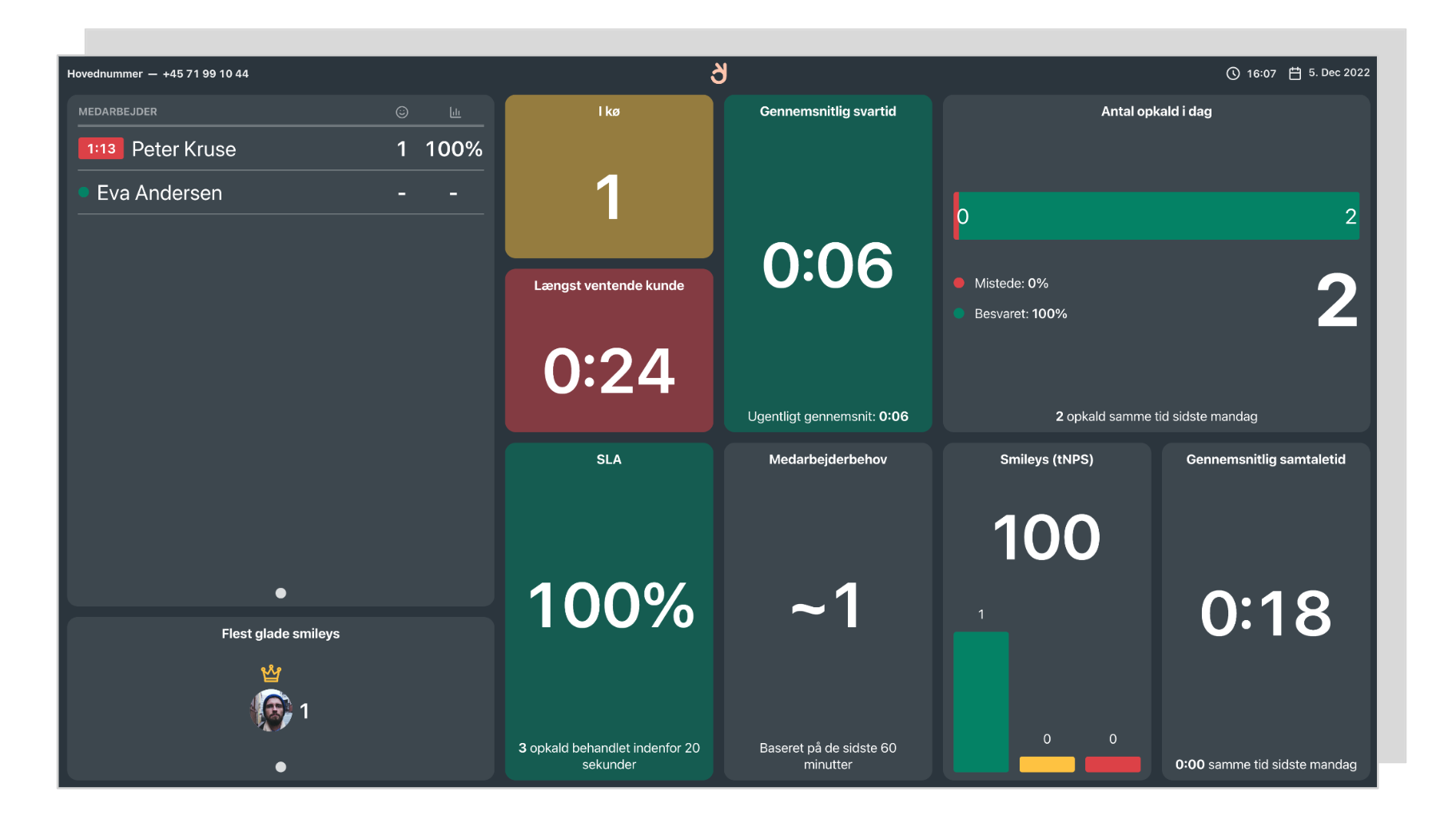
Design et Wallboard
Du kan selv udvælge hvilke data (også kaldet widgets), du vil have vist på wallboardet. Det er inklusive dem, der henter data fra dine eksterne systemer. Så kan du fx se dagens salgstal eller månedens nye ordrer.
Du kan også vise data fra flere forskellige hovednumre på det samme wallboard. Så kan du fx se, om der er kø på ét hovednummer, mens der er ledige medarbejdere på et andet hovednummer.
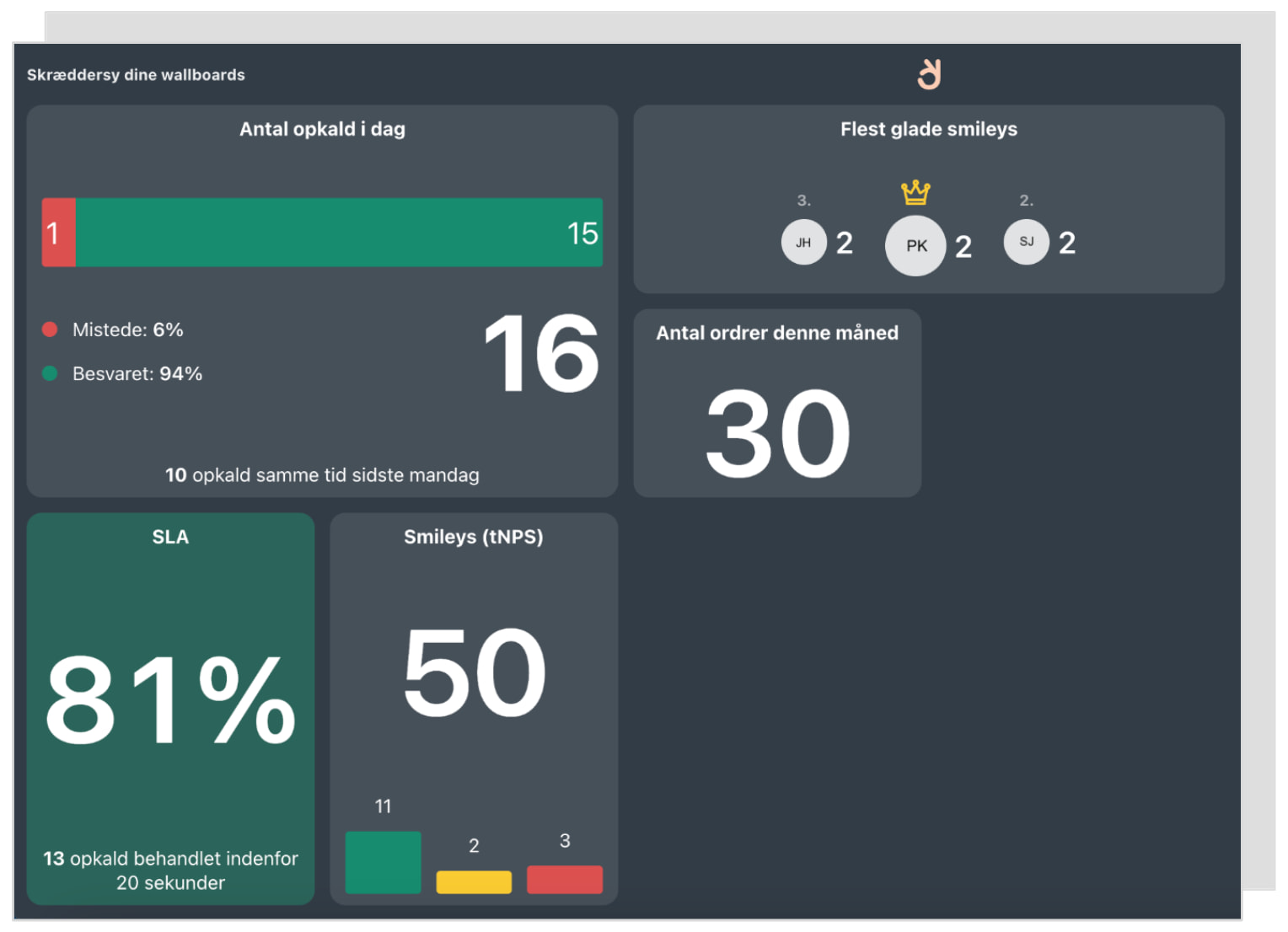
Tilkøb produktet Wallboard
- Log ind på app.relatel.dk.
- Klik på Områdemenu (de 9 prikker) øverst til venstre.
- Klik på "Wallboard" under "Firmatjenester".
- Klik på "Køb".

- Giv wallboardet et navn, vælg om baggrunden skal være lys eller mørk og sæt virksomhedens SLA (Service Level Agreement)
- Klik på "Gem" til sidst.
- Et tilkøb på Wallboard-funktionen koster 499,-/md. eller virksomhedsabonnementet Unlimited. Du kan sagtens oprette flere wallboards. Så kan du fx lave unikke wallboards til de forskellige afdelinger i din virksomhed.
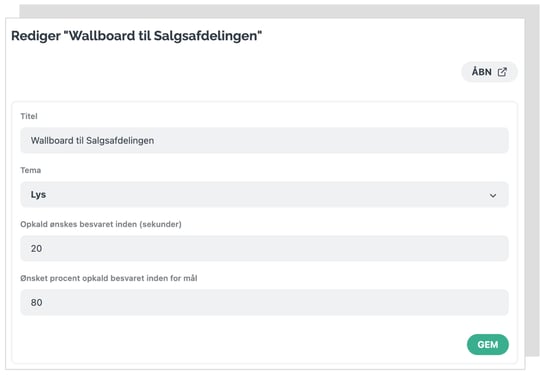
Opsæt dit Wallboard
- Log ind på app.relatel.dk.
- Klik på Områdemenu (de 9 prikker) øverst til venstre.
- Klik på "Wallboard" under "Firmatjenester".
- Klik på "Redigér" ud for det wallboard du vil opsætte.

- Vælg den ønskede widget i drop down-menuen og klik på "Tilføj".
- Nu får du mulighed for at give den et andet navn, hvis du ønsker det.
- Vælg hvilket hovednummer du vil se data fra i drop down-menuen.
- Klik herefter på "Gem".
- Hvis du vil se data fra flere hovednumre i det samme Wallboard samtidig, skal du tilføje den samme widget flere gange men vælge de forskellige hovednumre.
Widgets
Du kan se en beskrivelse af de fleste widgets i vores supportartikel om Wallboard, og ellers kig med herunder:
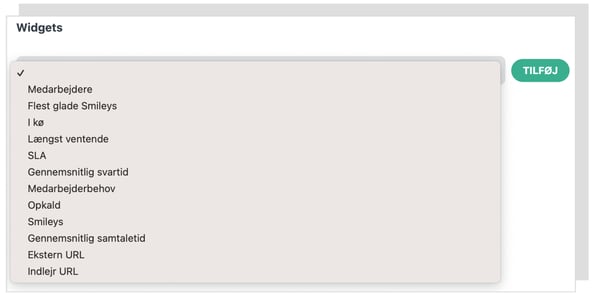
Trustpilot:
Vælg om du vil have vist din virksomheds Trustpilot-score som et tal eller som de kendte Trustpilot-stjerner. Indtast dit domænenavn (fx relatel.dk) og sæt hak i "stars", hvis du vil have vist status med stjerner. Ellers viser widget'en din score som et tal.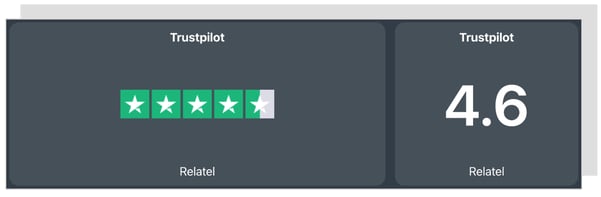
Ekstern URL:
Indsæt et link til en side, du vil se data fra - fx en side, der viser virksomhedens antal ordrer. Alle URLs kan bruges, men vær opmærksom på, at denne widget ikke kan vise billeder og lignende, men viser alt indhold råt.
Du kan evt. teste det med dette link: https://www.random.org/integers/?num=1&min=0&max=1000&col=1&base=10&format=plain
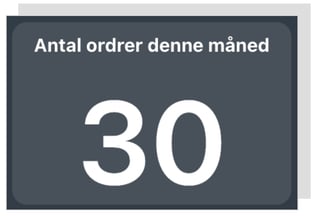
Indlejr URL:
Når du sætter et link ind i denne widget, vises URL'en i en iframe. Du kan derfor indlejre sider med billeder, videoer mv. i denne widget. Måske en video om din virksomhed?
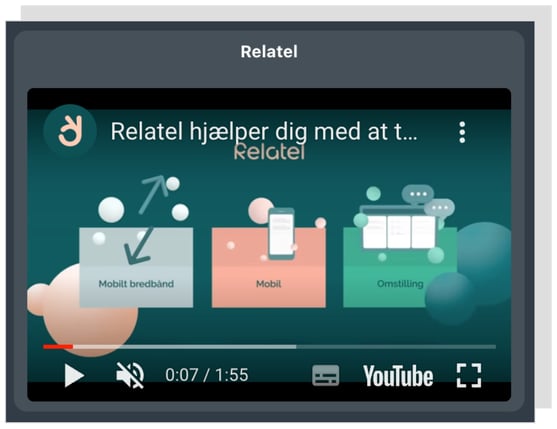
Redigér i dit Wallboard
- Log ind på app.relatel.dk.
- Klik på Områdemenu (de 9 prikker) øverst til venstre.
- Klik på "Wallboard" under "Firmatjenester".
- Klik på "Redigér" ud for det wallboard du vil redigere i.
- Her kan du også klikke på "Opret", hvis du ønsker at oprette et wallboard mere på din konto.